配置VSCode的TypeScript环境需先安装TypeScript编译器(npm install -g typescript),再通过tsc --init生成tsconfig.json配置文件并设置编译选项,如target、module、outDir等;接着在VSCode中创建tasks.json配置编译任务,实现Ctrl+Shift+B快捷编译;编写TypeScript代码后,编译输出到指定目录并通过Node.js运行;为解决自动编译报错,应检查tsconfig.json的include/exclude配置,并在VSCode中指定项目级TypeScript版本;使用第三方库时需安装对应@types类型定义包以获得类型提示;调试时配置launch.json,设置program指向编译后文件,启用sourceMaps并关联preLaunchTask自动编译,从而实现TypeScript源码调试。
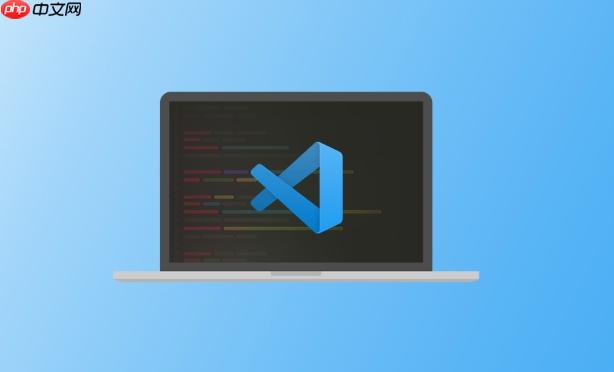
配置VSCode的TypeScript环境,其实就是让VSCode更好地理解和编译你的TypeScript代码,从而获得更佳的开发体验,包括类型检查、自动补全等等。下面是详细步骤,希望能帮到你。
安装Node.js和npm(或yarn/pnpm)是前提,这个就不赘述了。
解决方案
安装TypeScript编译器(tsc):
打开你的终端(VSCode集成终端也行),运行:
npm install -g typescript
这会将TypeScript编译器全局安装到你的电脑上。
-g
tsc
创建tsconfig.json文件:
在你的TypeScript项目根目录下,创建一个名为
tsconfig.json
你可以手动创建,也可以使用
tsc --init
tsc --init
这个命令会在当前目录下生成一个
tsconfig.json
tsconfig.json
{
"compilerOptions": {
"target": "es5",
"module": "commonjs",
"strict": true,
"esModuleInterop": true,
"skipLibCheck": true,
"forceConsistentCasingInFileNames": true,
"outDir": "dist",
"sourceMap": true
},
"include": [
"src/**/*"
]
}target
es5
module
commonjs
strict
esModuleInterop
skipLibCheck
.d.ts
forceConsistentCasingInFileNames
outDir
sourceMap
include
src
配置VSCode任务:
在VSCode中,你可以配置一个任务来自动编译你的TypeScript代码。
Ctrl+Shift+P
Cmd+Shift+P
.vscode/tasks.json
.vscode/tasks.json
{
"version": "2.0.0",
"tasks": [
{
"type": "typescript",
"tsconfig": "tsconfig.json",
"problemMatcher": [
"$tsc"
],
"group": {
"kind": "build",
"isDefault": true
}
}
]
}现在,你可以使用
Ctrl+Shift+B
Cmd+Shift+B
编写TypeScript代码:
创建一个
src
src/index.ts
function greet(name: string): string {
return `Hello, ${name}!`;
}
const message: string = greet("World");
console.log(message);这里我们定义了一个
greet
name
message
greet("World")编译并运行:
运行你配置的编译任务(
Ctrl+Shift+B
Cmd+Shift+B
outDir
dist
dist/index.js
dist/index.js.map
然后,你就可以使用Node.js来运行编译后的JavaScript代码了。
node dist/index.js
你应该会在控制台上看到 "Hello, World!"。
首先确认
tsconfig.json
include
exclude
通常使用
npm install @types/<库名>
lodash
npm install lodash
npm install @types/lodash
any
.d.ts
配置launch.json文件,指定调试环境为Node.js,并设置program指向编译后的JavaScript文件。例如:
{
"version": "0.2.0",
"configurations": [
{
"type": "node",
"request": "launch",
"name": "Launch Program",
"program": "${workspaceFolder}/dist/index.js",
"sourceMaps": true,
"preLaunchTask": "tsc: build - tsconfig.json"
}
]
}其中
program
sourceMaps
preLaunchTask
以上就是VSCode配置TypeScript环境(详细步骤,强类型开发指南)的详细内容,更多请关注php中文网其它相关文章!

每个人都需要一台速度更快、更稳定的 PC。随着时间的推移,垃圾文件、旧注册表数据和不必要的后台进程会占用资源并降低性能。幸运的是,许多工具可以让 Windows 保持平稳运行。

Copyright 2014-2025 https://www.php.cn/ All Rights Reserved | php.cn | 湘ICP备2023035733号